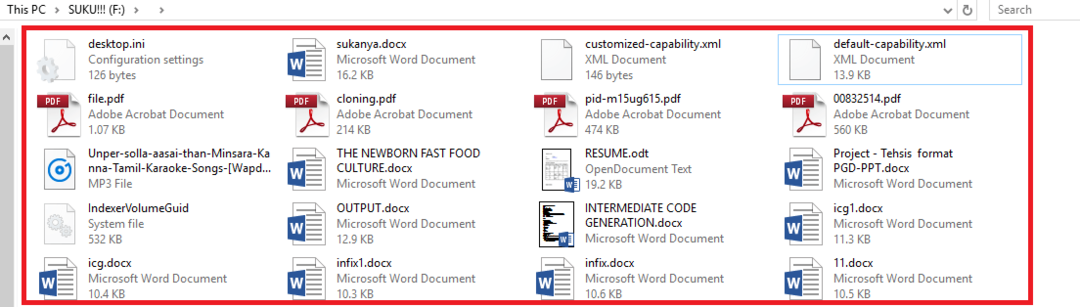BSvcprocessor przestał działać. Ten błąd jest przez większość czasu związany z Bingiem, a czasami także ze Skype. Nie jest to ważny składnik systemu Windows i dlatego można go wyłączyć lub usunąć bez szkody dla systemu. W tym artykule wymieniliśmy kilka metod, które pomagają pozbyć się problemu BSvcprocessor Has Stopped Working. Zobaczmy szczegółowo różne metody.
Spis treści
Metoda 1: Zresetuj aplikację Skype do ustawień domyślnych
Krok 1: Otwórz ustawienia systemu Windows za pomocą Okna + I klucze razem. Kliknij Aplikacje

Krok 2: W lewym okienku kliknij Aplikacje i funkcje a po prawej stronie w pasku wyszukiwania wpisz skype, z wyników wyszukiwania Kliknij na Skype i kliknij Zaawansowane opcje
REKLAMA
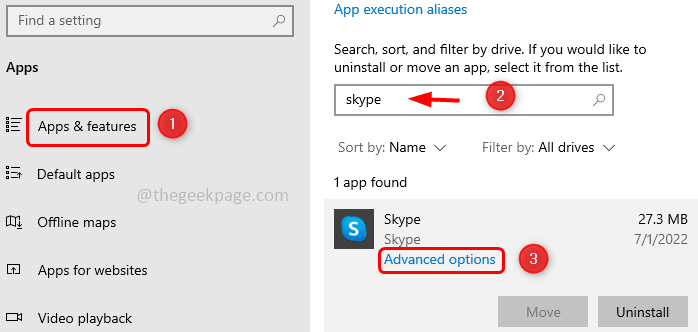
Krok 3: W wyświetlonym oknie przewiń w dół i kliknij Resetowanie przycisk.
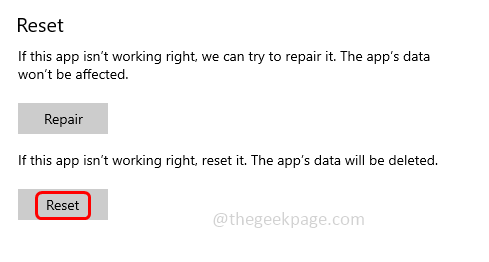
Krok 4: Pojawi się wyskakujące okienko, kliknij Resetowanie.
Krok 5: Uruchom ponownie komputera i sprawdź, czy problem został rozwiązany.
Metoda 2: Odinstaluj pasek Bing i usuń jego dodatki
Krok 1: Otwórz ustawienia systemu Windows za pomocą Okna + I klucze razem. Kliknij Aplikacje

Krok 2: Od Aplikacje i funkcje Szukaj Bing i z wyników wybierz bing i kliknij odinstaluj.
Usuń dodatki Bing
Krok 3: Otwórz monit o uruchomienie za pomocą Okna + R klucze razem. Rodzaj inetcpl.cpl i uderzył wejść aby otworzyć okno właściwości internetowych.
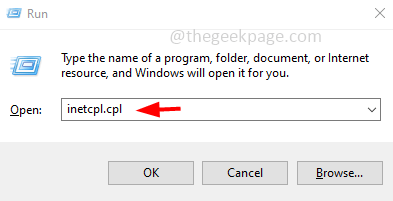
Krok 4: Wybierz Programy zakładkę i kliknij Zarządzaj dodatkami
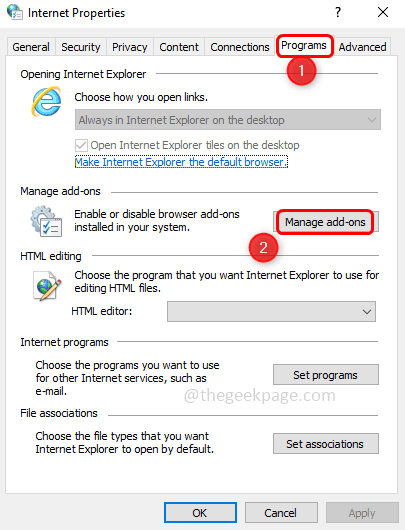
Krok 5: Od lewej strony kliknij Dostawcy wyszukiwania i po prawej stronie znajdź Bing.
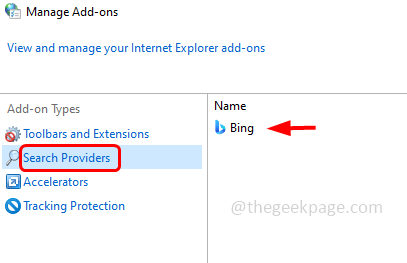
Krok 6: Kliknij prawym przyciskiem myszy na Bing i z wyświetlonej listy opcji kliknij Usunąć
Krok 7: Sprawdź również, czy są jakieś inne ślady Bing, kliknij Paski narzędzi i rozszerzenia po lewej.
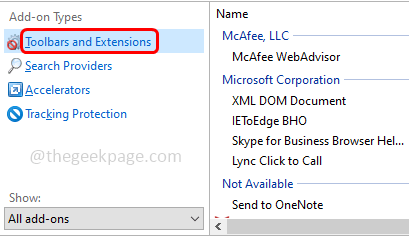
Krok 8: Po prawej stronie sprawdź, czy są jakieś wpisy dla Bing, jeśli tak kliknij prawym przyciskiem myszy na nim i kliknij Wyłączyć.
Krok 9: Uruchom ponownie komputera i sprawdź, czy problem został rozwiązany.
Metoda 3: Sprawdź usługi w konfiguracji systemu
Krok 1: Otwórz monit Uruchom za pomocą Okna + R klucze razem. Rodzaj msconfig i uderzył wejść aby otworzyć okno konfiguracji systemu.
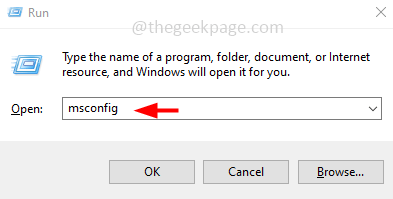
Krok 2: Kliknij Usługi i sprawdź, czy są jakieś procesy związane z Bing.
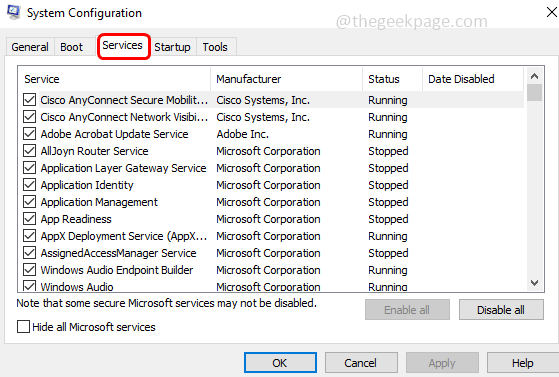
Krok 3: Jeśli na liście znajduje się usługa Bing, to odznacz klikając na pole wyboru obok niego, co oznacza, że nie powinno być żadnego zaznaczenia w polu wyboru obok usługi Bing.
Krok 4: Kliknij OK oraz uruchom ponownie system i sprawdź, czy problem został rozwiązany.
Metoda 4: Usuń Bing z rejestru
Notatka: Upewnij się, że wykonałeś kopię zapasową rejestru przed wprowadzeniem jakichkolwiek zmian w rejestrze, aby w dowolnym momencie móc w razie potrzeby przywrócić stare ustawienia.
Krok 1: Otwórz monit o uruchomienie za pomocą Okna + R klucze razem. Rodzaj regedit i uderzył wejść
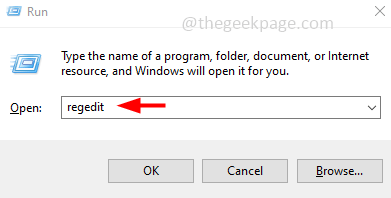
Krok 2: Pojawi się okienko kontroli konta użytkownika, kliknij tak.
Krok 3: W oknie rejestru przejdź do następującej ścieżki
Komputer\HKEY_CURRENT_USER\SOFTWARE\Microsoft\Windows\CurrentVersion\Uruchom

Krok 4: Po prawej stronie, pod kolumną nazwy, wyszukaj bing oraz kliknij prawym przyciskiem myszy na tym. Następnie kliknij kasować.
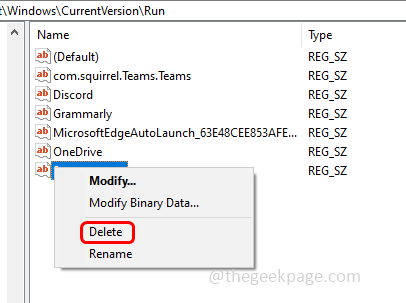
Krok 5: Uruchom ponownie system i sprawdź, czy problem został rozwiązany.
Krok 1 - Pobierz narzędzie do naprawy komputera Restoro stąd
Krok 2 - Kliknij Rozpocznij skanowanie, aby automatycznie znaleźć i naprawić każdy problem z komputerem.
Otóż to! Mam nadzieję, że ten artykuł jest pomocny. Którą z powyższych metod próbowałeś pozbyć się błędu? Skomentuj i daj nam znać poniżej. Dziękuję Ci!!